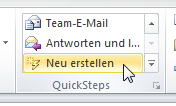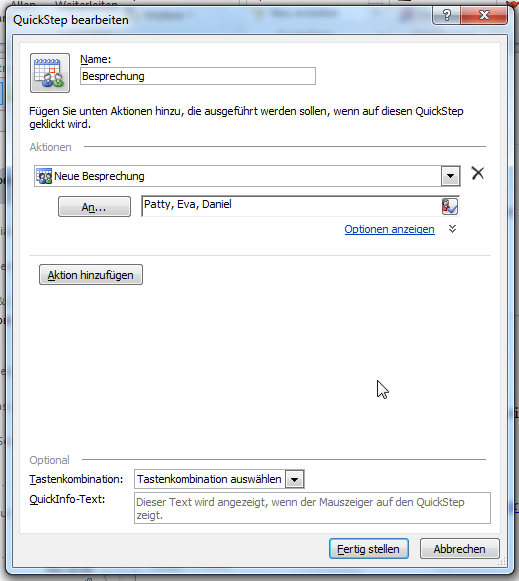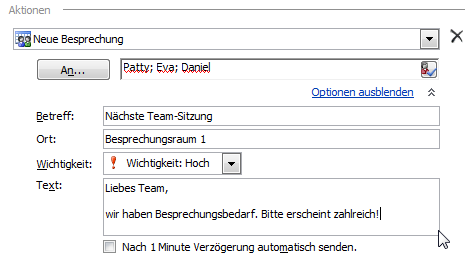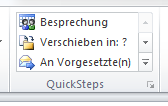Wie man in Outlook 2010 QuickSteps anlegt
Wie Sie schneller nach wichtigen E-Mails suchen können, erfahren Sie hier!
Quicksteps anlegen
- Öffnen Sie Outlook.
- Wechseln Sie in das Register Start.
- Klicken Sie im Bereich QuickSteps auf die Schaltfläche Neu erstellen.
Das Fenster QuickStep bearbeiten öffnet sich.
- Geben Sie im Textfeld Name einen passenden Namen für Ihren QuickStep ein.
- Wählen Sie aus dem Drop-Down-Menü Aktionen aus, welche Aktion zuerst passieren soll. In diesem Beispiel soll eine neue Besprechung geplant werden.
- Geben Sie im Textfeld An die Personen ein, die zu der Besprechung eingeladen werden sollen.
- Klicken Sie auf den Link Optionen einblenden. Die weiteren Optionen wie Betreff, Ort, Wichtigkeit und Text der Besprechungseinladung werden angezeigt.
- Geben Sie die Informationen an, die Sie immer wieder verwenden möchten.
- Wenn sie möchten, können Sie noch weitere Aktionen zum QuickStep hinzufügen. Klicken Sie dazu auf die Schaltfläche Aktion hinzufügen und wiederholen Sie den letzten Schritt.
- Klicken Sie auf Fertig stellen.
Oben in der Multifunktionsleiste im Bereich QuickSteps finden Sie nun Ihren selbst definierten QuickStep.